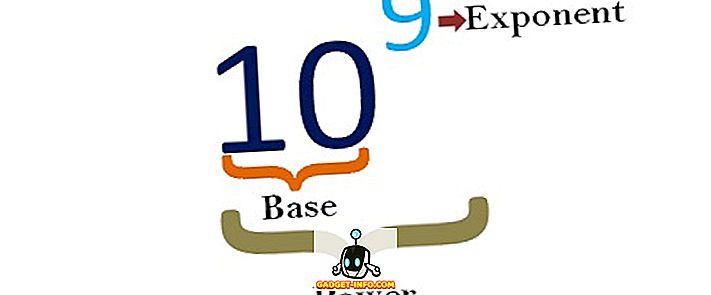Googles nyeste oppdatering til Android har kommet i form av en tidligere utvikler forhåndsvisning, og som alltid er vi glade. Til ingen overraskelse blir den nyeste iterasjonen av Android kalt Android O (Oreo? Forhåpentligvis!), Og det bringer med seg ganske mange endringer. Utviklerforhåndsvisning er bare tilgjengelig på Nexus- og Pixel-enheter, så hvis du ikke kan få hendene på det ennå, og vil vite om alle endringene du kan forvente fra Android O, har vi dekket deg. Vi pytter Android O vs Android N, og her er alle endringene du bør vite om:
Android O vs Android N: Alle endringene
1. Meldinger
Google har gjort endringer i måten meldinger oppfører seg i Android helt siden Marshmallow, og Android O er ikke annerledes. Android O ser ut til å forbedre alle gode ting som Android Nougat brakte sammen, og så noen. Med Android O, får vi varselkanaler, som i utgangspunktet er kategorier som en app kan klassifisere sine varsler til. Dette betyr at i stedet for å måtte endre varslingsinnstillinger for en hel app, vil brukerne nå få enda mer finkornet kontroll over hva slags meldinger de vil ha.

Varsler kan også snoozed i Android O, og dette ser virkelig ut som en god funksjon. Brukere kan enkelt slette et varsel og trykke på snooze-ikonet for å snooze varselet for en standardtid på 15 minutter. Dette kan utvides (i det minste i den nåværende utviklerforhåndsvisningen) i maksimalt 1 time. Personlig vil jeg gjerne ha en slags tilpasset tid her, måten "Innboks" håndterer snoozing e-post, men dette er bare den første utviklerforhåndsvisningen, så det er mye tid for det.

Det er også en mindre endring i hvordan meldingsskyggen oppfører seg på Android O. Mens dobbelt sveiping på statuslinjen i Android Nougat brukes til å skjule noen av de nedre varslene for å riktig vise hurtiginnstillingspanelet, konverterer Android O til små app-ikoner på bunnen av meldingsskyggen i stedet. Så mens Hurtiginnstillinger-panelet vises riktig, kan du fortsatt se appene som har ventende varsler, uten å måtte sveipe sikkerhetskopieringen.

2. Hurtige innstillinger
Når det gjelder Hurtige innstillinger, er det en liten forandring i måten Quick Installer-panelet oppfører seg. I Android Nougat, ved å trykke på ikonene for WiFi, Bluetooth, etc., åpnes de utvidbare hurtiginnstillingene for det aktuelle elementet, men i Android O fungerer dette veldig annerledes. Hvis du klikker på ikonene for ting som WiFi, Bluetooth, etc, vil det ganske enkelt bytte dem på / av . Men hvis du klikker på teksten under disse elementene, tar den deg til de utvidbare hurtiginnstillingene for elementet.

Selv om dette er definitivt en endring som vil ta litt tid å bli vant til, vil det til slutt spare oss for et trykk, hvis vi bare vil bytte til WiFi eller Bluetooth, som i Android Nougat, må vi trykke på ikonet å gå inn i utvidbare hurtiginnstillinger, og deretter bytte WiFi. I Android O kan vi bare trykke på WiFi-ikonet for å slå på eller av.
3. Innebygd filbehandling
Android har hatt en ganske godt avrundet, men skjult, innebygd filbehandling i en stund, og mens den tidligere kunne nås fra skjermbildet "Lagring" i Innstillinger, har den nå sitt eget ikon i App-skuffen . I Android Nougat var det bare et nedlastingsikon i App-skuffen, men dette har blitt erstattet av ikonet Filer i Android O.

Du får fortsatt muligheten til å gå til "Nedlastinger" i appen Filer, og sorteringsalternativene er mye lettere synlige i den nye appen, sammenlignet med den skjulte filbehandleren i Android Nougat. Hvis du trenger en fil for grunnleggende filbehandling, bør denne filbehandleren fungere helt bra for deg. For mer kraftige filbehandlere har Android ganske mange alternativer å gå med.
4. Innstillinger Side
Mer fra "viktige endringer i alle Android-versjoner noensinne", ser Innstillinger-siden en ny overhaling, og det ser ut til at lysbildepanelet fra Android Nougat ikke gikk bra sammen med designerne over på Google, fordi det har blitt startet opp fra utvikler forhåndsvisning av Android O. Også Innstillinger-siden velger nå å aggressivt kategorisere elementer i bredere kategorier, noe som resulterer i en mye kortere toppliste i innstillingslisten.

Det monokromte temaet som tar utgangspunkt her ser faktisk ganske fint ut, og mens den nye organisasjonen av alternativer definitivt vil ta litt tid å bli vant til, tror jeg det er et godt skritt mot en mer organisert Innstillinger-skjerm. Selv om det ikke er det, vil vi alle bruke søkemuligheten, uansett.
5. Bilde i bildet
Bilde i Picture ble først introdusert i Android Nougat, men det ble bare gjort tilgjengelig for Android TV, men takket være mangelen på Android TV-er som brukes (i det minste i forhold til antall Android-telefoner) har det alltid vært mangel på av tredjeparts støtte for funksjonen. Med Android O bringer Google funksjonen til telefoner og tabletter, og dette vil forhåpentligvis få utviklere ombord med det også.

Jeg gleder meg til mange flere apper som tillater Bilde i bildemodus, så jeg kan se mine favorittvideoer, og bla gjennom Reddit samtidig.
6. Tilpassede låsskjermsnarveier
La oss være ærlige, hvor mange ganger brukte du disse snarveiene på låseskjermen? Hvis du lurer på hvilke snarveier jeg snakker om, går det bare for å bevise poenget mitt. Men grunnen til at de fleste ikke brukte dem på lager Android Nougat, er fordi de utførte funksjoner som kunne nås enklere gjennom andre metoder. Med Android O tilbyr Google brukere muligheten til å legge til egendefinerte apper til de snarveiene, noe som gjør dem faktisk nyttige. Du kan nå legge til ting som "Veibeskrivelse til hjemme", "Skriv ny e-post", og mer til snarveiene på låseskjermen, og gjør handlinger du ofte gjør mye enklere å utføre.

7. Tilpassbar navigasjonslinje
Med Android O kan brukerne også tilpasse navigasjonslinjen, noe som bare var mulig med tilpassede ROM-er på tidligere versjoner av Android, for eksempel Android Nougat. Mens du gjør dette, vil det være nødvendig å aktivere System UI Tuner, det kan gjøres ganske enkelt. Android O gir brukerne muligheten til å legge til knapper i navigasjonslinjen, inkludert ting som en venstre og høyre pil og mer.

Også, Android O legger til muligheten til å justere plasseringen av navigeringslinjeknappene; Brukerne kan få dem til å ligge til venstre, til høyre, eller knappene kan klemmes nærmere i midten av navigeringslinjen.
8. Omgivende skjerm
Ambient-skjermen har også gjennomgått ganske mange endringer i Android O. I Android Nougat viste Ambient Display seg for å vise svært detaljerte meldinger. Android O velger for en mye renere og mindre batteriskrevende bruk av Ambient Display. Meldinger på omgivelsesdisplayet vises nå som små ikoner, som vises side ved side på en smal stang. Ikonene er nesten for små, og dette vil selvsagt bruke mye mindre batteristrøm, trykke på den smale linjen (og to kraner på det), er litt vanskelig.
I mer velkomne endringer i Ambient Display vises innkommende varsler på en mye rikere måte, med muligheter for å svare, arkivere (for Gmail) og mer, avhengig av varslingshandlingene som støttes av appen. Dette er i kontrast til Android Nougat, der, selv om meldingene viste ganske detaljert, kunne de ikke tilby raskere handlinger til brukerne.
9. Adaptive ikoner
En annen endring som Android O bringer, er også en som hint på større og bedre ting å komme ... sannsynligvis. Google annonserte støtte for Adaptive Icons i Android O, og mens de ennå ikke støttes av noen apps i Developer Preview, er beskrivelsen lovende, om enn uklar. Fra Googles annonsering "Adaptive Icons [er ikoner] som systemet viser i forskjellige former, basert på en maske valgt av enheten. Systemet animerer også samspill med ikonene, og bruker dem i lanseringen, snarveier, Innstillinger, delingsdialoger og i oversiktsskjermbildet ".

I utgangspunktet vil alle apper som støtter Adaptive Icons kunne tilpasse det ikonet til temaet valgt av brukeren, så hvis du bruker et tema med avrundede ikoner, vises alle ikonene på enheten din bare som runde ikoner ... nei diskontinuiteter overhodet. En kunngjøring som dette gjør at det høres ut som temaer kan bli en mye dypere integrert del av Android-miljøet, en tanke som er hjulpet sammen med alternativet "Enhetstema" som er tilgjengelig i "Display" -innstillingene for Pixel-enheter i Android O-utvikler forhåndsvisning.
10. Installere programmer fra eksterne kilder
Android har alltid vært liberal om hvor en bruker får apps fra. I motsetning til konkurransen (iOS) tillater Android at brukerne kan installere programmer fra hvor som helst, så lenge brukere aktiverer alternativet "Ukjente kilder" i Sikkerhetsinnstillinger. I Android Nougat, så lenge du aktiverte innstillingen for å tillate installasjon av programmer fra ukjente kilder, kan du i utgangspunktet laste ned apper fra Internett, få APKer via Bluetooth, eller installere dem ved hjelp av ES File Explorer. I Android O må du imidlertid gi tillatelse til hver enkelt kilde, individuelt.

Dette betyr litt mer arbeid, men vil også ende opp med å sikre at apper ikke installerer andre apps på egen hånd, noe som gjør enheten litt tryggere enn den allerede er. Så litt ekstra arbeid, for noen ekstra sikkerhet ... høres ikke ut som en dårlig avtale.
11. Batterioptimalisering
Android har alltid jobbet hardt for å forbedre batterilevetiden som det kan klemme ut av enheten. Selv med batterier blir større og større, er brukerne fortsatt på utkikk etter mer, og dette kan bare oppnås når god maskinvare blir brukt av svært optimalisert programvare. Med Android O, ser Google ut til å forbedre forbedringene den har gjort i batterioptimaliseringer i Android Nougat.
Doze-funksjonen, som først ble introdusert i Android Marshmallow, og forbedret videre i Android Nougat, blir enda mer aggressiv i Android O, med enda flere restriksjoner plassert på ting som apps kan gjøre i bakgrunnen, og hvor ofte de kan gjør dem. Android O plasserer mye strengere restriksjoner på apper som ber om lokaliseringsoppdateringer, registrerer implisitte sendinger og kjører bakgrunnstjenester. Selv om vi ikke egentlig kan bedømme forskjellen dette gjør, siden det er en utvikler forhåndsvisning, kan vi absolutt håpe at det fungerer så godt som Google forteller oss det vil.
12. Endringer i App Behavior
I Android O blir det også gjort endringer i måten apps oppfører seg på, og hva slags interaksjoner de kan støtte. Siden Android-apper er nå tilgjengelige på Chrome OS, har Google annonsert støtte for mye mer pålitelig og forutsigbar tastaturnavigasjonsmodell i apper. I motsetning til i Android Nougat kan apper i Android O også nå bruke egendefinerte popup-vinduer, i stedet for den vanlige systemvarslingsboksen. Dette kan være en potensielt bra funksjon, men jeg er sikker på at den blir misbrukt av dårlig utformede apper, og kan faktisk ende opp med å resultere i en dårlig UX. Selvfølgelig håper jeg ikke, fordi tilpasset popup-bokser kan gjøre appene enda mer attraktive og morsomme å bruke enn noen gang før.
13. Mindre brukergrensesnittendringer
Bortsett fra disse store endringene, endrer Android O også ganske mange brukergrensesnitt, sammenlignet med Android Nougat. Navigasjonslinjen blir for eksempel mørk, når appelskuffen for Pixel Launcher er slått opp, og det ser mye bedre ut enn hva den gjorde i Android Nougat. Også, når det gjelder app-skuffen, kan den nå bli tatt opp ved å skyve seg overalt på hjemmeskjermen, noe som er absolutt enklere og mye mer intuitivt.

Statuslinjen i Android O er mye mer informasjon tett, og gjør opp for dette ved å bruke renere og lettere dato og klokkeslett skrifter (som ganske vist ser bra ut). Også, i motsetning til i Android Nougat, kan du ikke få batteriprosentet til å dukke opp inni batteriikonet selv, det er plassert bare ved siden av batteriikonet. En annen viktig forskjell fra Android Nougat, er at i Android 7 flyttes batteriikonet til hurtiginnstillingssiden, Android O holder den i statuslinjen, og velger å vise bare en veksle for "Batterisparer" i Hurtige innstillinger, som ender opp med å lagre brukerne et trykk for å aktivere det alternativet, så jeg klager ikke akkurat.
Alternativet til å redigere Hurtiginnstillinger-panelet er også direkte tilgjengelig i Statuslinjen selv, noe som gjør det enklere å tilpasse Hurtiginnstillinger-panelet, men også rote opp Statuslinjen ganske mye. Å se at tilpassing av Hurtiginnstillinger-panelet ikke er noe folk gjør veldig ofte, virker dette som litt overkill.
14. Andre Android O-endringer
Andre endringer, eller endringer som de vanlige brukerne egentlig ikke bryr seg om, og utviklere trolig vil, er også rikelig i Android O. Først og fremst gir Android O støtte for autofyll-APIer . Dette vil tillate apper å be brukerne å registrere dem som den offisielle (standard) autofyll-appen på enheten, slik at de automatisk kan fylle opp informasjon som brukerne ofte legger inn. Android O lanserer også støtte til et bredere fargevalg, slik at programmer som omhandler bilder og videoer (vanligvis redigering av programmer), kan bruke de stadig mer fantastiske skjermbildene vi ser på flaggskip disse dager, og gi en bedre opplevelse å brukere.
WebViews vil også bruke multiprocess rendering som standard. Dette var tilgjengelig som et alternativ i Android Nougat, men ved å gjøre det til en standard i Android O, sikter Google på å gjøre apper ved hjelp av WebViews laste inn innhold raskere, og kunne håndtere krasjer selv, noe som gjør dem mye mer pålitelige. Apper vil også kunne bruke Googles verifikasjon for sikker nettlesing, slik at brukerne kan forbli beskyttet mot skadelige nettsteder.
Android O forbedrer også Android Runtime, noe som gjør det opptil 2 ganger raskere enn det var tilbake i Android Nougat. I tillegg til at Android O bringer Network Aware Networking til Android-enheter, et begrep som i utgangspunktet betyr at Android-enheter vil kunne kommunisere med hverandre via et WiFi-nettverk, selv om nettverket ikke er koblet til Internett.
Liker endringene Android O Bringer?
Det er bare den første utviklerforhåndsvisning av Android O, og det er allerede mange endringer som det bringer over Android Nougat, noe som betyr at mye mer kan komme i fremtidige utgivelser av Android O forhåndsvisninger, og vi vil fortsette å oppdatere denne artikkelen med noen spennende nye endringer som vi ser. Vi er absolutt begeistret for noen av utsiktene til Android O, inkludert Adaptive Icons, og PiP-modus på telefoner og tabletter. Hva med deg? Tror du at Android O vil være en fantastisk oppgradering over Android Nougat? Gi oss beskjed i kommentarfeltet nedenfor.